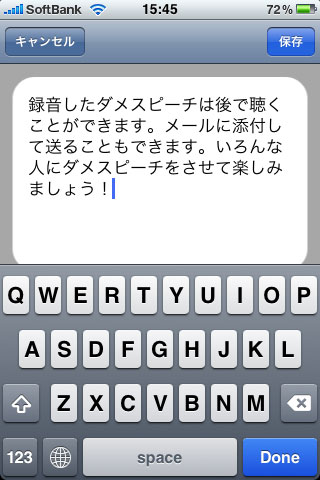| ダメスピーチ | ──普通にしゃべれなくなる不思議なアプリ。 | |
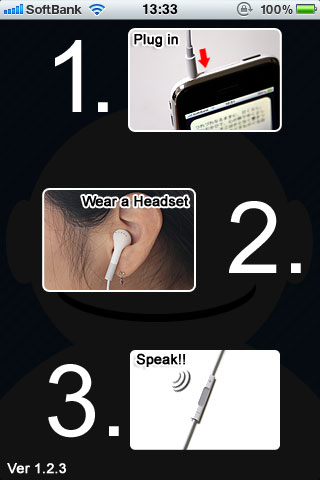
ヘッドフォンの使用が必須です(マイクはiPhone本体のを使用)。iPhone付属のマイク付ヘッドフォンを推奨。iPod touchの場合は本体にマイクがないので、マイク付ヘッドフォンでないと使えません。 困った時の対処法
ヘッドフォンがないと使えない 聞える音量が小さい 普通に話せてしまう ダメになりたい |
──ダメスピーチは、普通の「しゃべり」を笑いに変えるアプリです。 こんな経験ないですか? あなたが酔っぱらってろれつが回らなくなったり寝起きでうまく話せなかったりした時、それを聴いて誰かが笑ってたとか。 逆にろれつが回らなくなった友達を見て楽しいと思ったとか。友達でなくても、タレントさんや芸人さんがセリフを噛んだりつっかえたりするのってなんだか笑っちゃいますよね。 そう、人がちゃんと話せないのは面白いんです。 ダメスピーチは使った人の「しゃべり」をダメダメにするアプリです。まず、イヤホンを耳に入れてダメスピーチを起動。画面に出ている文字を読上げてみましょう。ほら、もうちゃんと話せませんよ? 信じられない?そんな時はデモ動画を見てください。「youtube ダメスピーチ」で検索すると出てくるのは開発者自身のダメスピーチです。
ヤラセかって?残念ながら大マジです。実は開発者の私、ダメスピーチを使うと本当にダメになってしまうのです。 例えば飲み会、または友達との雑残中、もしくは家族旅行の移動中に。別に面白い事を言う必要はありません。ただ、ダメスピーチを使ってしゃべればそれだけで笑いが起こります。 ダメスピーチは、普通の「しゃべり」を笑いに変えるアプアプアプ、アプリなのなのですぅう。 ダメになる理屈
人は無意識に自分の声を聴きながらしゃべっています。ダメスピーチはその声をワンテンポ遅らせてイヤホンから流す事で脳を混乱させてしゃべりをおかしくします。実はきちんとした脳科学に基づいたアプリなのです。 対応機種
iOS 3.0以上 iPhoneとiPad、第4世代iPod touchの場合はヘッドフォンかマイク付ヘッドフォンが必須です。iPhone付属のマイク付ヘッドフォンの使用を推奨。リモコン部分がマイクになっています。接続してアプリを起動したら+ボタンを押してマイクをアクティブにしてください。 第2世代、第3世代iPod touchの場合はマイク付ヘッドフォンが必須です。本体にマイクが付いていないため普通のヘッドフォンだけでは使えません。 |
|
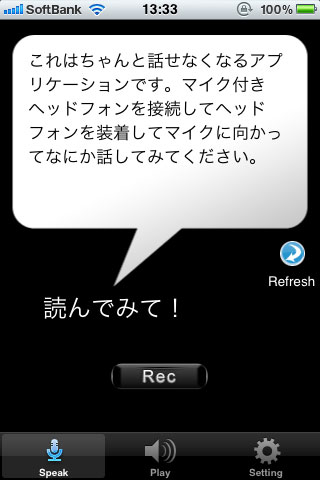 表示した文章を声に出して読み上げてみてください。きっと思い通りにはしゃべれないはずです。 |
まくダメになるコツ
・ヘッドフォンの音量はある程度大きめに また、自分では上手く話せてるつもりでも実はダメになっている場合もあります。ヘッドフォンから少し遅れた自分の声が聞えてこない場合は接続などが間違っています。確認してください。 ※効果には個人差があります。まれに耳からの音に影響されず普通にしゃべれてしまう人もいます。そういう人は友達とか家族にやらせてみてください。 起動した時点で、しゃべってみるともう上手く話せません
アプリケーションを起動したら、マイク付ヘッドフォンを装着してしゃべってみてください。例えば、画面に表示されている文章を読んでみてください。 Recボタン Refreshボタン |
|
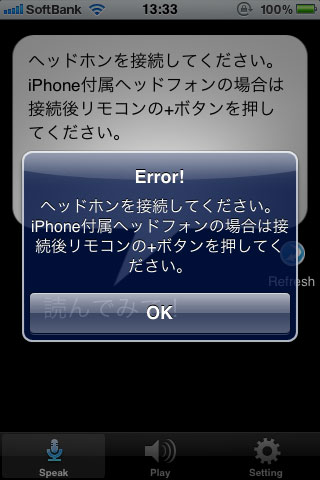 ヘッドフォンを接続して使ってください。 |
ヘッドフォンが必要です
ダメスピーチは自分の声を少し遅らせて聞かせる事で、しゃべりをグダグダにするアプリケーションです。なので、ヘッドフォンを使わないと十分な効果が得られません。 という事で、Ver 1.2.3からはヘッドフォンの使用を必須にしました。ヘッドフォンが接続されていない場合は警告が表示されますのでお手数ですがヘッドフォンをご用意し、接続してお使いください。 iPhone付属のマイク付ヘッドフォンの場合 普通のヘッドフォンの場合 注意:演劇やアナウンスの訓練を受けた人は自分の声に惑わされず、普通に話せてしまうと思いますが、ふつうの人は大体グダグダなしゃべりになると思います(グダグダになった方が笑い取れます)。普通に話せてしまう人は友達や家族にやらせてみましょう! 警告表示ついて:毎度毎度ポップアップが出ますが、邪魔な場合は設定で表示しないように出来ます。設定画面を表示し、「ヘッドフォン警告表示」をオフにしてください。これでポップアップが出なくなります。でも動作にヘッドフォンが必要なのは変わりませんので、ヘッドフォンを使って楽しんでください。 |
|
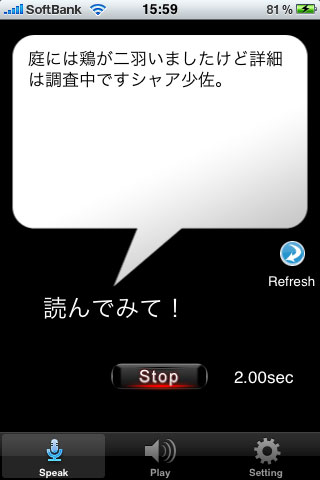 赤くなっているのが録音中のサイン。 |
ボタンが赤くなってる間、録音されます
録音 ボタンをもう一度押すか、30秒経つと録音は終わります。 表示文章の変更 作者の録音例 東京特許許可局局長が蛙ぴょこぴょこみぴょこぴょこあわせてぴょこぴょこむぴょこぴょこ。 おにぎりはおいしいんだな。おいしいからおにぎりをたべたいんだな。おにぎりをたべるとおなかがふくれてうれしいから、おにぎりがすきなんだな。 ※一生懸命まじめに読む努力をしてますが、どうしても上手くしゃべれてません。飲み会とか人が集まるとこでやったら楽しそう! |
|
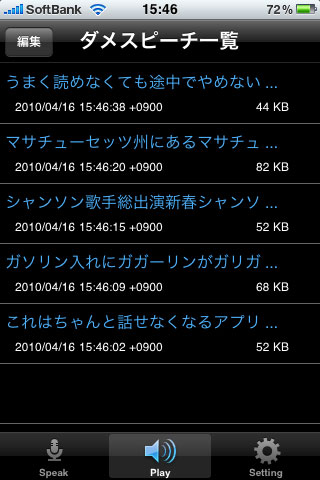 テーブルの行をタップすると再生されます。 |
Playタブ
画面下部のタブバー、Playタブを開くと録音したデータの一覧が表示されます。録音した時に画面に表示されていた文章がタイトルになっています。 それぞれの行をタップすると再生されます。 |
|
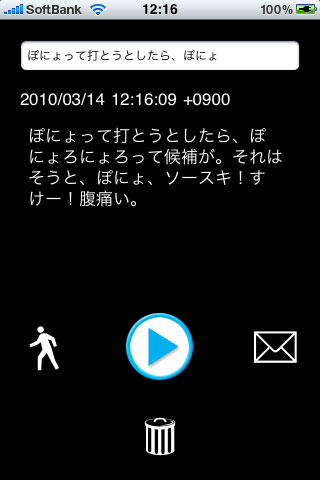 音声の再生、削除、メール送信などを行います。 |
Playタブ>再生画面
この画面が開かれると自動で再生します。 止めたければ画面中央の一時停止ボタンを押してください。 前の画面に戻る場合は左の人型マーク。削除したければゴミ箱マークをタップしてください。 録音した音声ファイルはメールに添付することが出来ます。その場合は右のメールマークをタップしてください。 録音の名前は変えられます。変更したい場合は画面上部のテキストフィールドに入力してください。変更すれば自動的に保存されます。 |
|
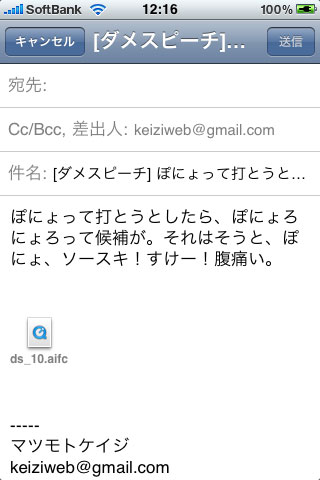 録音した音声はメールで送れます。 |
Playタブ>再生画面>メール送信
本文やタイトルなどは入っているので、宛先だけ選んで送信すればOK。音声ファイルは結構大きいので容量に注意してください。 |
|
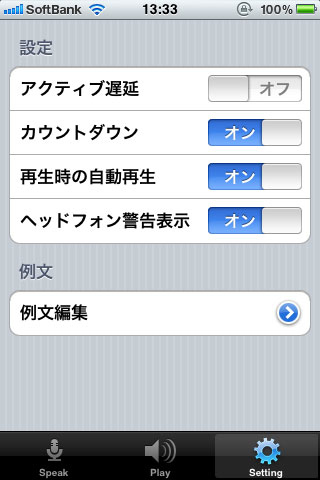 アプリの設定を変更できます。 |
Settingタブ
Settingタブを開くとアプリの設定を変更できます。 アクティブ遅延 ただし、アクティブ遅延をオンにした状態で録音をすると、遅延時間変動の影響を受けて、録音した音声に乱れが生じます。 カウントダウン 再生時の自動再生 例文編集 ヘッドフォン警告表示 |
|
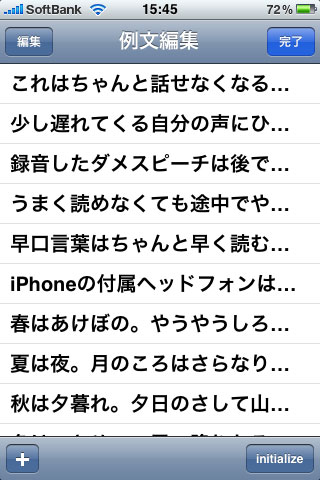 例文編集を開いたところです。例文の削除、追加、編集、初期化が出来ます。 |
|
|
最後に、オマケで開発者の歌をどうぞ。ダメスピーチを付けて歌ってる様子です。 動画はアレですが、アプリはちゃんと作ってます。 (c)2010 keiji matsumoto |
||